Discord je aplikace pro textovou, obrazovou, video a audio komunikaci, která byla vyvinuta pro videoherní komunity. Discord běží na různých distribucích Linuxu dle vašeho výběru a zejména na Ubuntu 22.04. Cílem této příručky je nainstalovat Discord, hráčskou chatovací platformu, na Ubuntu 22.04 Jammy Jellyfish.
V tomto tutoriálu se naučíte:
- Jak nainstalovat Discord with Snap na Ubuntu 22.04
- Jak nainstalovat Discord prostřednictvím přímého stažení
- Jak spustit Discrod
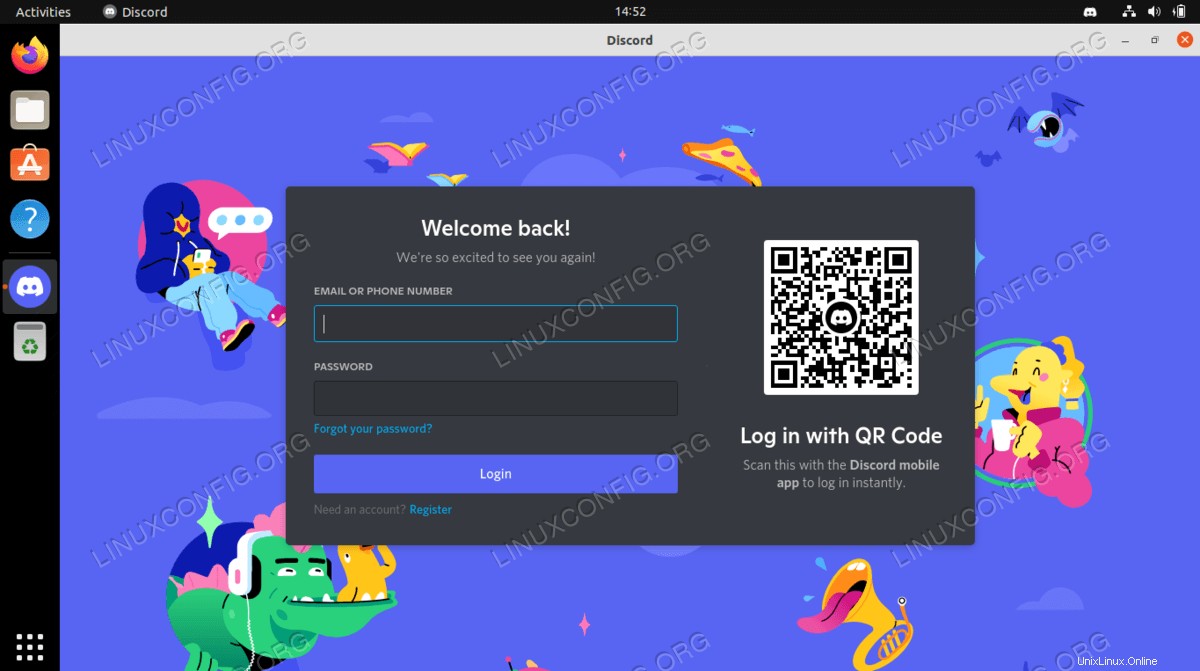
| Kategorie | Požadavky, konvence nebo použitá verze softwaru |
|---|---|
| Systém | Ubuntu 22.04 Jammy Jellyfish |
| Software | Rozpor |
| Jiné | Privilegovaný přístup k vašemu systému Linux jako root nebo prostřednictvím sudo příkaz. |
| Konvence | # – vyžaduje, aby dané linuxové příkazy byly spouštěny s právy root buď přímo jako uživatel root, nebo pomocí sudo příkaz$ – vyžaduje, aby dané linuxové příkazy byly spouštěny jako běžný neprivilegovaný uživatel |
Jak nainstalovat Discord na Ubuntu 22.04 pokyny krok za krokem
Můžete buď nainstalovat Discord na Ubuntu 22.04 prostřednictvím správce balíčků Snap nebo přímo stáhnout z oficiálního webu. Oba jsou popsány níže, takže použijte kteroukoli metodu, kterou preferujete.
Nainstalujte Discord pomocí Snap
Nejjednodušší způsob, jak nainstalovat Discord na Ubuntu 22.04, je pomocí snap. Otevřete terminál příkazového řádku a nainstalujte jej zadáním následujícího příkazu.
$ sudo snap install discord
Nainstalujte Discord z oficiálního balíčku
- Nainstalujte všechny předpoklady potřebné k provedení instalace Discord:
$ sudo apt update $ sudo apt install gdebi-core wget
- Stáhněte si oficiální balíček Discord debian (všechny verze Ubuntu jsou založeny na Debianu):
$ wget -O ~/discord.deb "https://discordapp.com/api/download?platform=linux&format=deb"
- Nainstalujte dříve stažený balíček pomocí
gdebipříkaz:$ sudo gdebi ~/discord.deb
- Spusťte Discord buď vyhledáním názvu aplikace v nabídce Aktivity, nebo provedením následujícího příkazu:
$ discord
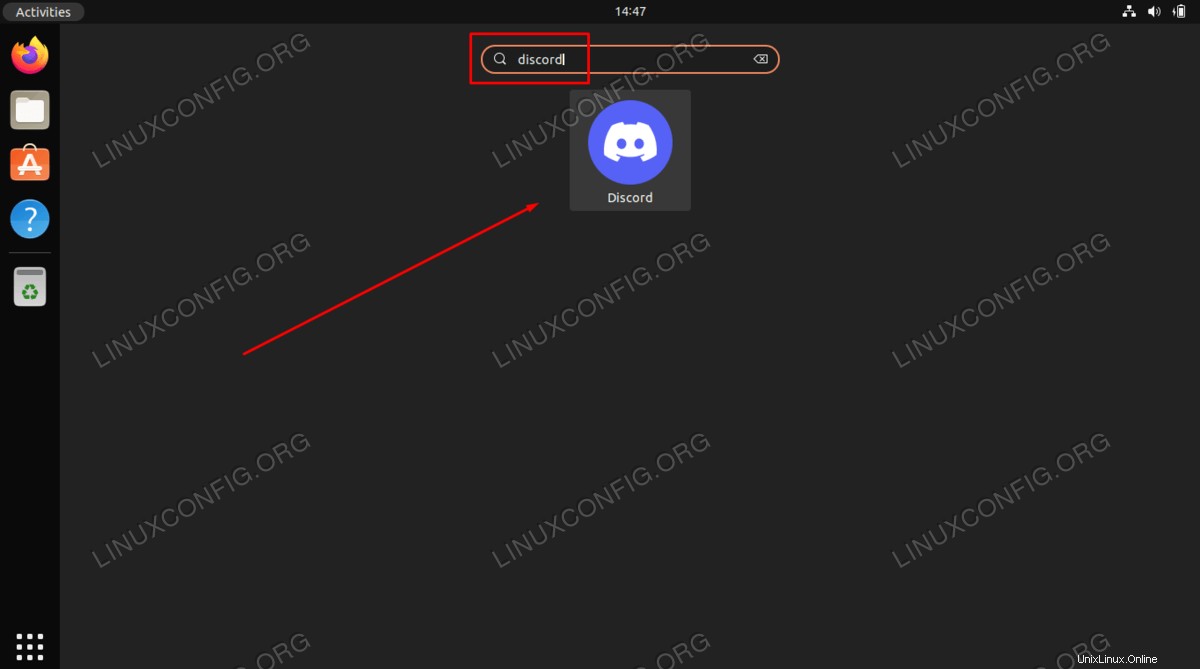
- Při prvním otevření aplikace může Discord stáhnout aktualizace. Při každém spuštění aplikace bude vždy kontrolovat nové aktualizace.
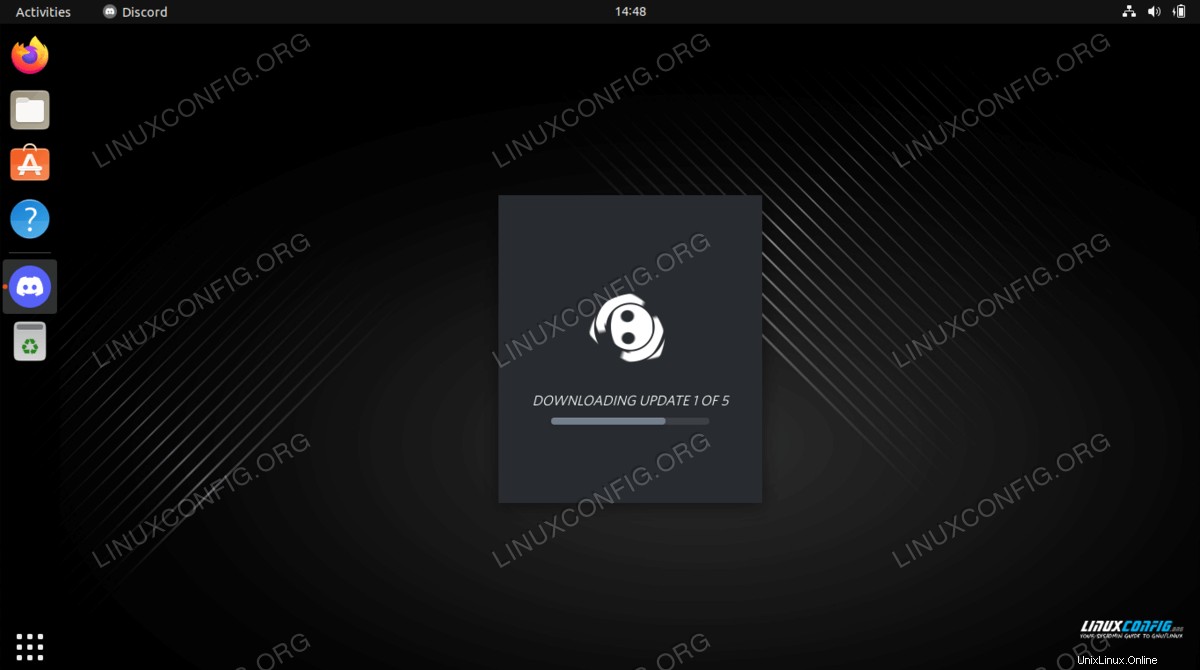
Úvahy na závěr
V tomto tutoriálu jsme viděli, jak nainstalovat Discord na Ubuntu 22.04 Jammy Jellyfish Linux. To lze provést různými způsoby, včetně správce balíčků Snap nebo přímým stažením z oficiálních webových stránek. Nyní můžete začít s posíláním textových zpráv, hlasovými hovory, videohovory a streamováním s přáteli a herními kamarády.